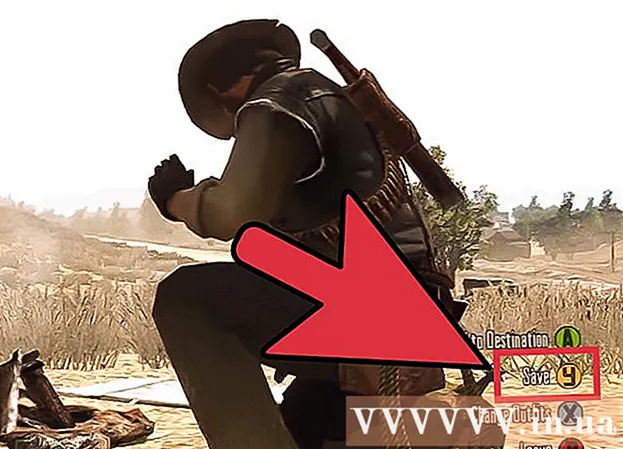Auteur:
John Pratt
Date De Création:
13 Février 2021
Date De Mise À Jour:
1 Juillet 2024

Contenu
- Avancer d'un pas
- Méthode 1 sur 3: créer une page de titre APA
- Méthode 2 sur 3: créer une page de titre dans le style MLA
- Méthode 3 sur 3: créer une page de titre dans le style Chicago
- Conseils
Les pages de titre ne sont pas particulièrement difficiles à créer, mais vous devez suivre certaines directives en fonction du guide de style fourni par votre enseignant. Les trois principales directives de style sont l'American Psychological Association (APA), le style Modern Language Association (MLA) et le style Chicago. Vérifiez auprès de votre tuteur si vous n'êtes pas sûr de sa préférence, bien que généralement l'APA soit utilisé dans les sciences naturelles, MLA dans les sciences humaines et Chicago dans les études religieuses.
Avancer d'un pas
Méthode 1 sur 3: créer une page de titre APA
 Placez votre titre au bas de la page. Utilisez la touche Entrée pour déplacer votre page de titre vers le bas. Il devrait être à environ 1/3 du haut de la page.
Placez votre titre au bas de la page. Utilisez la touche Entrée pour déplacer votre page de titre vers le bas. Il devrait être à environ 1/3 du haut de la page. - Si votre titre est particulièrement long ou comporte un deux-points au milieu, vous pouvez le placer sur deux lignes.
- Omettez les mots et abréviations supplémentaires. Dans le style APA, vous devez être aussi précis que possible.
- Utiliser des lettres majuscules. Cela signifie que vous écrivez les mots importants avec une majuscule, tels que les noms, les verbes, les adverbes et les adjectifs, mais que les mots sans importance tels que les articles, les prépositions et les conjonctions ne sont pas en majuscules. En bref, ne mettez pas en majuscule les mots de trois lettres ou moins, sauf s'ils se trouvent au début du titre ou après les signes de ponctuation.
 Placez votre nom sous le titre. Appuyez une fois sur la touche Entrée. Entrez votre nom. Utilisez votre prénom, vos insertions ou initiales et votre nom de famille. Omettez les titres tels que «Dr».
Placez votre nom sous le titre. Appuyez une fois sur la touche Entrée. Entrez votre nom. Utilisez votre prénom, vos insertions ou initiales et votre nom de famille. Omettez les titres tels que «Dr». - Si plus d'une personne est responsable de l'article, indiquez tous les noms des auteurs.
- Séparez deux noms par le mot «et». Séparez trois noms ou plus par des virgules et le mot «et» entre les deux derniers noms.
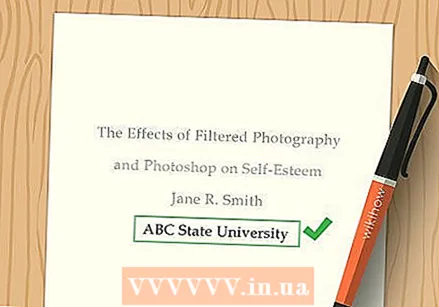 Ajoutez votre institution. L'établissement est votre université ou autre organisation à laquelle vous êtes affilié. En gros, vous dites au lecteur où vous avez effectué la majorité de vos recherches.
Ajoutez votre institution. L'établissement est votre université ou autre organisation à laquelle vous êtes affilié. En gros, vous dites au lecteur où vous avez effectué la majorité de vos recherches. - Si plusieurs auteurs sont associés à la même institution, placez le nom de l'institution après la liste des auteurs.
- Si vous avez plusieurs auteurs associés à différentes institutions, séparez les noms des auteurs et écrivez le nom de l'université de chaque auteur sous son nom.
 Placez votre page de titre à l'espacement des lignes 2. Sélectionnez votre texte. Accédez au groupe Paragraphe dans l'onglet "Accueil" d'un document Word et cliquez sur le bouton Espacement des lignes et des paragraphes. Cliquez sur "2" dans le menu déroulant. Votre texte doit maintenant être à double interligne.
Placez votre page de titre à l'espacement des lignes 2. Sélectionnez votre texte. Accédez au groupe Paragraphe dans l'onglet "Accueil" d'un document Word et cliquez sur le bouton Espacement des lignes et des paragraphes. Cliquez sur "2" dans le menu déroulant. Votre texte doit maintenant être à double interligne.  Centrez votre titre horizontalement. Mettez en surbrillance le texte de la page. Dans le menu principal, sous l'onglet Accueil, cliquez sur le bouton du groupe Paragraphe pour centrer le texte. Le texte sélectionné doit se déplacer vers le centre de l'écran.
Centrez votre titre horizontalement. Mettez en surbrillance le texte de la page. Dans le menu principal, sous l'onglet Accueil, cliquez sur le bouton du groupe Paragraphe pour centrer le texte. Le texte sélectionné doit se déplacer vers le centre de l'écran.  Ajoutez-y un en-tête continu. Un en-tête continu apparaît en haut du papier et se répète sur chaque page. Sur la première page, créez l'en-tête "En-tête continu: MOTS CLÉS". Vous utilisez ici toutes les lettres majuscules pour le titre.
Ajoutez-y un en-tête continu. Un en-tête continu apparaît en haut du papier et se répète sur chaque page. Sur la première page, créez l'en-tête "En-tête continu: MOTS CLÉS". Vous utilisez ici toutes les lettres majuscules pour le titre. - Votre en-tête n'est pas votre titre complet. Il s'agit plutôt de deux ou trois mots clés. Il doit généralement comporter moins de 50 caractères.
- Utilisez des numéros de page continus pour ajouter un numéro de page dans le coin supérieur droit. Ajoutez simplement le numéro, pas "p." Ou "pg."
- Pour ajouter un en-tête dans la plupart des nouveaux traitements de texte, double-cliquez simplement dans la zone d'en-tête en haut de la page. Vous ne pourrez pas voir la zone d'en-tête avant de cliquer. Double-cliquez simplement en haut de la page et la section d'en-tête devrait apparaître.
- Vous devez également cliquer sur "Première page différente" en haut de l'écran, car vos autres en-têtes omettent "En-tête continu:" et affichez simplement le titre de votre article en majuscules.
 Formatez correctement votre page. Utilisez une police Times New Roman à 12 points. De plus, assurez-vous que toutes les marges sont définies sur 2,54 cm (ou 1 pouce).
Formatez correctement votre page. Utilisez une police Times New Roman à 12 points. De plus, assurez-vous que toutes les marges sont définies sur 2,54 cm (ou 1 pouce).
Méthode 2 sur 3: créer une page de titre dans le style MLA
 Enregistrez la page de titre à moins que votre enseignant ne l'exige. Le format MLA ne nécessite pas de page de titre. Ainsi, à moins que votre enseignant ne vous demande une page de titre, vous pouvez simplement centrer le titre sur la première page de l'article et commencer votre texte ci-dessous.
Enregistrez la page de titre à moins que votre enseignant ne l'exige. Le format MLA ne nécessite pas de page de titre. Ainsi, à moins que votre enseignant ne vous demande une page de titre, vous pouvez simplement centrer le titre sur la première page de l'article et commencer votre texte ci-dessous. - Lorsque vous affichez le titre de cette façon, assurez-vous d'inclure votre nom, le nom de l'enseignant, le sujet et la date. Placez des espaces doubles devant le titre et les informations que vous venez de saisir à gauche.
- Mettez également un en-tête sur la page de droite, avec votre nom et votre numéro de page sur la même ligne.
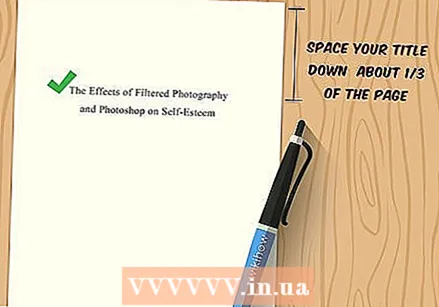 Continuez en bas de page. Encore une fois, vous commencez à environ 1/3 du haut de la page. Tapez le titre de votre article. Mettez tout sur une seule ligne, même s'il y a un sous-titre séparé par un point-virgule. S'il est trop long pour tenir sur une ligne, divisez-le par le point-virgule. N'utilisez des majuscules que pour les mots importants du titre.
Continuez en bas de page. Encore une fois, vous commencez à environ 1/3 du haut de la page. Tapez le titre de votre article. Mettez tout sur une seule ligne, même s'il y a un sous-titre séparé par un point-virgule. S'il est trop long pour tenir sur une ligne, divisez-le par le point-virgule. N'utilisez des majuscules que pour les mots importants du titre.  Placez votre nom sous le titre. Sautez une ligne (laissez une ligne vide) et écrivez «à travers». En dessous, vous écrivez votre nom.
Placez votre nom sous le titre. Sautez une ligne (laissez une ligne vide) et écrivez «à travers». En dessous, vous écrivez votre nom. - S'il y a deux écrivains, séparez les noms par le mot «et».
- S'il y a plus de deux scribes, séparez les noms par des virgules et placez le mot «et» entre les deux derniers noms.
 Continuez vers le bas de la page. En bas, vous verrez trois lignes et la ligne du bas devrait être juste au-dessus de la marge. Sur la première ligne, écrivez le nom et le département de votre classe. En dessous, le nom de votre professeur. Vous écrivez à nouveau la date en dessous.
Continuez vers le bas de la page. En bas, vous verrez trois lignes et la ligne du bas devrait être juste au-dessus de la marge. Sur la première ligne, écrivez le nom et le département de votre classe. En dessous, le nom de votre professeur. Vous écrivez à nouveau la date en dessous.  Centrez le texte horizontalement. Sélectionnez le texte sur la page. Sous le groupe Paragraphe, cliquez sur le bouton pour centrer le texte.
Centrez le texte horizontalement. Sélectionnez le texte sur la page. Sous le groupe Paragraphe, cliquez sur le bouton pour centrer le texte.  Formatez la page de titre. La page de titre, comme le reste de votre papier, doit avoir des marges de 1 pouce (2,54 cm) tout autour. Vous devez également utiliser une police lisible, telle que Times New Roman, en taille 12 points.
Formatez la page de titre. La page de titre, comme le reste de votre papier, doit avoir des marges de 1 pouce (2,54 cm) tout autour. Vous devez également utiliser une police lisible, telle que Times New Roman, en taille 12 points.
Méthode 3 sur 3: créer une page de titre dans le style Chicago
 Tapez votre titre 1/3 à partir du haut de la page. Appuyez sur Entrée jusqu'à ce que vous soyez à environ 1/3 de la page vers le bas. Tapez votre titre en majuscules et essayez de le conserver sur une seule ligne à moins qu'il n'y ait un sous-titre. Si le titre a un sous-titre, mettez-le sur la ligne ci-dessous. Placez un deux-points à la fin du titre si un sous-titre suit.
Tapez votre titre 1/3 à partir du haut de la page. Appuyez sur Entrée jusqu'à ce que vous soyez à environ 1/3 de la page vers le bas. Tapez votre titre en majuscules et essayez de le conserver sur une seule ligne à moins qu'il n'y ait un sous-titre. Si le titre a un sous-titre, mettez-le sur la ligne ci-dessous. Placez un deux-points à la fin du titre si un sous-titre suit.  Continuez en bas de page. Placez le curseur sur au moins quatre ou cinq lignes en bas de la page. Cette section de la page de titre devrait commencer environ à mi-chemin de la page ou plus.
Continuez en bas de page. Placez le curseur sur au moins quatre ou cinq lignes en bas de la page. Cette section de la page de titre devrait commencer environ à mi-chemin de la page ou plus.  Écrivez votre nom, classe et date. Entrez votre nom. Appuyez sur la touche Entrée et saisissez vos informations de classe. Ci-dessous vous placez la date.
Écrivez votre nom, classe et date. Entrez votre nom. Appuyez sur la touche Entrée et saisissez vos informations de classe. Ci-dessous vous placez la date. - Écrivez le nom du mois. Cependant, le jour et l'année doivent être au format numérique et séparés par une virgule.
- Par exemple: 1er février 2013.
 Centrez le texte. Sélectionnez le texte sur la page. Sous le groupe Paragraphe, cliquez sur le bouton pour centrer le texte.
Centrez le texte. Sélectionnez le texte sur la page. Sous le groupe Paragraphe, cliquez sur le bouton pour centrer le texte. 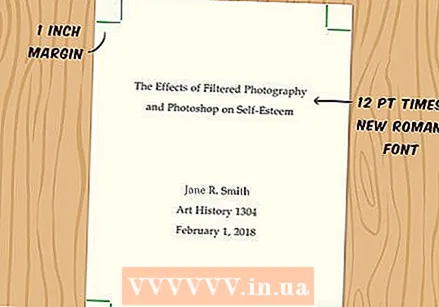 Assurez-vous que votre texte est correctement formaté. Utilisez des marges de 1 à 1 ½ pouce (2,54 cm à 3,81 cm), qui devraient également s'appliquer au reste de votre papier. Assurez-vous que votre police est lisible. Chicago recommande Times New Roman ou Palatino en police de 12 points, mais 10 points sont également autorisés.
Assurez-vous que votre texte est correctement formaté. Utilisez des marges de 1 à 1 ½ pouce (2,54 cm à 3,81 cm), qui devraient également s'appliquer au reste de votre papier. Assurez-vous que votre police est lisible. Chicago recommande Times New Roman ou Palatino en police de 12 points, mais 10 points sont également autorisés.
Conseils
- Contactez votre enseignant pour toute exigence particulière concernant le titre de votre page. Les exigences spéciales peuvent inclure des informations spécifiques à l'emploi telles que le nom et le numéro du cours, et la date d'échéance.